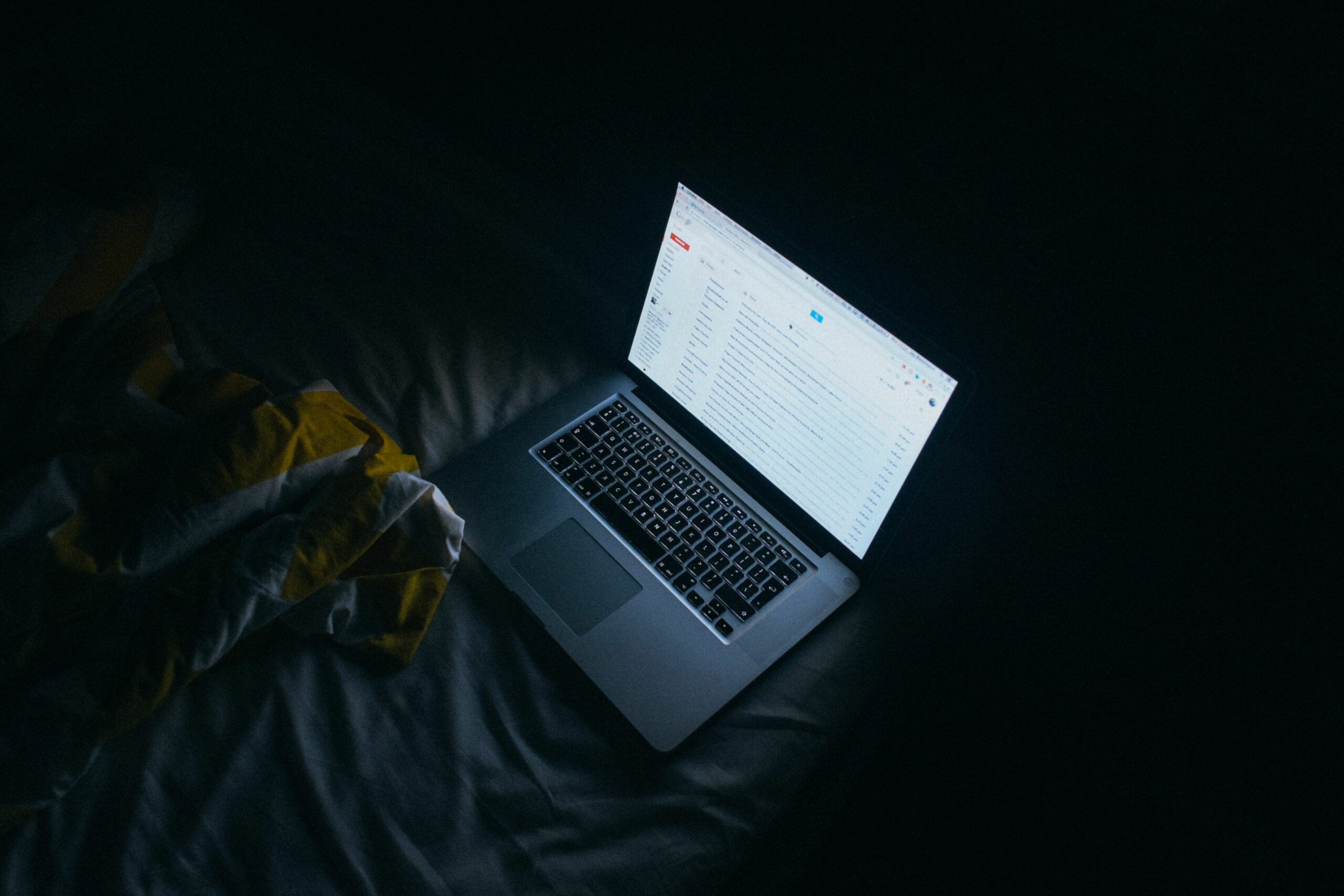Mitä tietää
- Määritä automaattisesti (helpoin vaihtoehto): Siirry Outlookissa kohtaan Tiedosto † Lisää tili > astu sisään Gmail-osoite † Kytkeä > astu sisään Salasana † Kytkeä.
- Manuaalinen asetus: Tiedosto † Lisää tili † Edistyneet asetukset † Anna minun määrittää tilini manuaalisesti > anna sähköpostiosoite, salasana ja IMAP-asetukset.
Tässä artikkelissa kerrotaan, kuinka Gmailia käytetään Outlook for Microsoft 365-, Outlook 2019-, Outlook 2016-, Outlook 2013- ja Outlook 2010 -sovelluksessa.
Käytä Gmailia Outlookin avulla
Jotta voit noutaa Gmail-tilillesi lähetetyt viestit Outlookissa, sinun on ensin valmisteltava Gmail ja sitten Outlook. Kun olet ottanut käyttöön Gmailin määrittämiseen tarvittavat IMAP-asetukset, voit määrittää tilin Outlookissa.
-
Avaa Outlook ja siirry kohtaan Tiedosto†
-
Valitse Lisää tili† The Lisää tili ikkuna avautuu.
-
Vuonna Sähköpostiosoite tekstikenttään, kirjoita Gmail-sähköpostiosoitteesi.
-
Valitse Kytkeä†
-
Kirjoita Gmail-salasanasi ja valitse sitten Kytkeä†
-
Odota, kunnes Outlook muodostaa yhteyden Gmail-tiliisi.
Yhdistä Gmail ja Outlook manuaalisesti
Jos automaattinen asennus ei toimi oikein, määritä Gmail manuaalisesti Outlookissa.
-
Avaa Outlook.
-
Valitse Tiedosto†
-
Valitse Lisää tili† Lisää tili -ikkuna avautuu.
-
Valitse Edistyneet asetukset†
-
Valitse Anna minun määrittää tilini manuaalisesti†
-
Kirjoita sähköpostiosoitteesi ja valitse sitten Kytkeä†
-
Valitse IMAP†
-
Anna salasanasi ja valitse Kytkeä†
-
Valitse Muuta tilin asetuksia†
-
Syötä seuraavat tiedot IMAP-tilin asetukset tekstilaatikko.
Saapuvan postin palvelin (IMAP) imap.gmail.comVaatii SSL:n: YesPort: 993 Lähtevän postin palvelin (SMTP) smtp.gmail.com SSL vaaditaan: Kyllä TLS vaaditaan: Kyllä (jos saatavilla) Todennus vaaditaan: Kyllä SSL-portti: 465 TLS/STARTTLS-portti: 587 Koko nimi tai näyttönimi sinun nimesi Tilin nimi, käyttäjätunnus tai sähköpostiosoite Koko sähköpostiosoitteesi Salasana Gmail-salasanasi -
Valitse Kytkeä ja odota, kunnes Outlook muodostaa yhteyden Gmail-tiliisi.